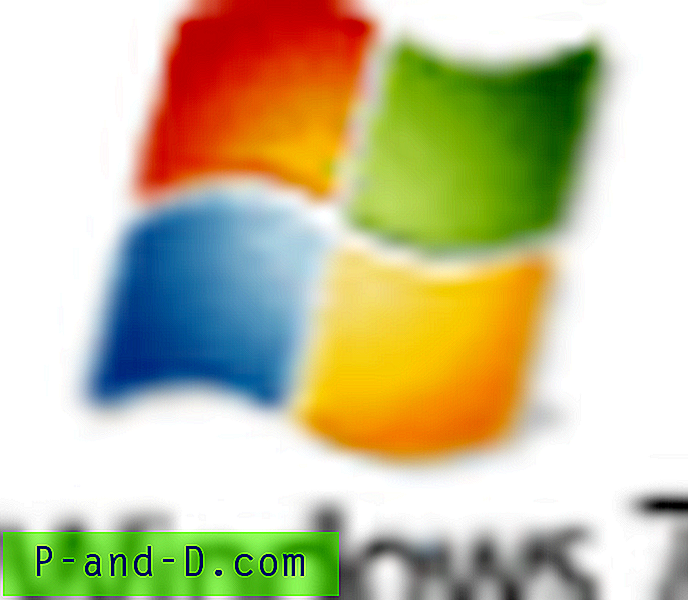Baru-baru ini seseorang yang saya kenal mengalami masalah di browser Mozilla Firefox dan Google Chrome-nya. Saat mencoba melihat video di YouTube, video tidak akan diputar dengan benar. Entah tidak memiliki suara atau benar-benar berhenti setelah diputar selama beberapa detik. Itu hanya mungkin benar-benar 2 kemungkinan, dan itu adalah koneksi internet yang tidak stabil atau flash player memiliki masalah karena YouTube menggunakan flash player untuk melakukan streaming videonya. Dipastikan bahwa masalahnya hanya muncul di Chrome dan Firefox tetapi berfungsi dengan baik di browser Internet Explorer.

Segera, ini memberitahu kita bahwa flash player yang diinstal rusak atau versi flash yang kedaluwarsa sedang digunakan yang tidak mendukung YouTube atau tidak kompatibel dengan versi Chrome atau Firefox yang spesifik. Solusi untuk memperbaiki masalah ini adalah dengan menghapus instalan flash player yang saat ini diinstal, unduh versi terbaru lalu instal. Berikut langkah-langkah terperinci:
Untuk pengguna Chrome
Saat ini terkait Chrome, hal menjadi sedikit rumit karena Adobe Flash player yang digunakan di Chrome sekarang terintegrasi dalam Chrome itu sendiri. Ini berarti bahwa menghapus Flash dari Control Panel atau menggunakan alat Flash Player Uninstaller tidak akan berpengaruh pada Flash Player Chrome. Anda harus menghapus dan menginstal ulang Chrome sepenuhnya atau menunggu sampai ada pembaruan di mana komponen plugin Flash akan diperbarui pada saat yang sama.
Namun, ada solusi yang dapat memaksa Chrome untuk menggunakan Flash Player standar dengan menonaktifkan plugin terintegrasi yang berarti Anda dapat memperbarui, menghapus, atau menginstal ulang seperti biasa.
1. Ketik chrome: // plugins ke bilah alamat Chrome.
2. Klik pada Detail di paling kanan untuk memperluas daftar dan mencari bagian berjudul Flash di mana Anda mungkin memiliki 1, 2 atau mungkin 3 file dll terdaftar.
3. Lihatlah Lokasi masing-masing file ini dan klik tautan nonaktifkan untuk gcswf32.dll dan pepflashplayer.dll juga jika Anda memilikinya. Kedua file harus memiliki Google \ Chrome \ Application \ di jalur dan berasal dari folder Pengguna.
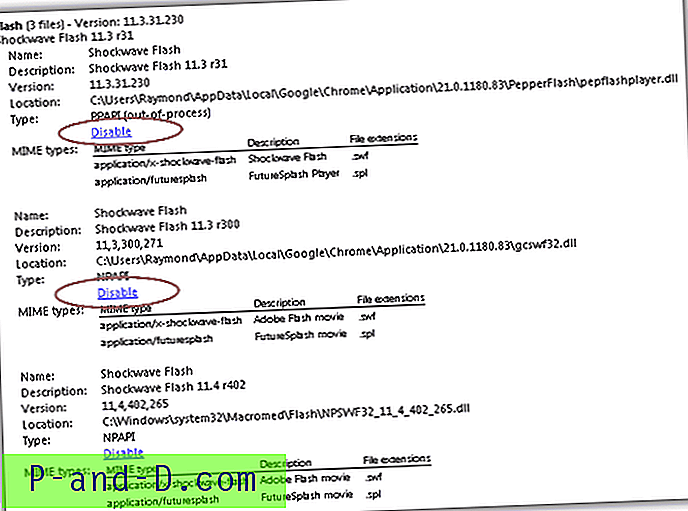
Jika Anda juga memiliki DLL yang terletak di C: \ Windows ini adalah Flash Player standar dan Anda dapat membiarkannya diaktifkan dan mencoba untuk melihat apakah Flash berfungsi sekarang pemutar Chromes sendiri dimatikan. Jika masih tidak berfungsi, ikuti langkah-langkah untuk menginstal ulang versi baru dari Flash Player. Jika Anda tidak memiliki Flash DLL dengan lokasi di C: \ Windows, cukup ikuti prosedur untuk menginstal Flash Player.
Hapus dan Instal Ulang Flash Player
Alih-alih menghapus instalan flash player dari Control Panel, saya sarankan Anda untuk menggunakan uninstaller resmi yang disediakan oleh Adobe. Ada satu versi uninstaller Adobe Flash Player untuk Windows, dan beberapa versi berbeda untuk Mac. Sebelum menjalankan uninstaller, pastikan Anda telah menutup semua browser web Anda, game apa saja dan juga program messenger instan seperti Yahoo Messenger dan Windows Live Messenger karena uninstaller tidak dapat menghapus file yang sedang digunakan. Klik Ya ketika diminta untuk mengonfirmasi apakah Anda ingin menghapus Adobe Flash Player dan klik Tutup .
Copot Adobe Flash Player untuk Windows
Copot Adobe Flash Player untuk Mac OS
Setelah Anda selesai menghapus Adobe Flash Player, sekarang unduh versi terbaru Flash Player dari tautan di bawah ini.
Unduh Adobe Flash Player terbaru
Halaman ini akan memungkinkan Anda memilih secara manual sistem operasi Anda dan browser apa yang Anda coba gunakan untuk menginstal Flash Player terbaru. Pilih sistem operasi Anda dari dropdown di langkah 1, dan untuk Windows pilih "Flash Player untuk browser lain" di langkah 2. Pastikan untuk menghapus centang pada opsi adware dan klik tombol untuk mengunduh.
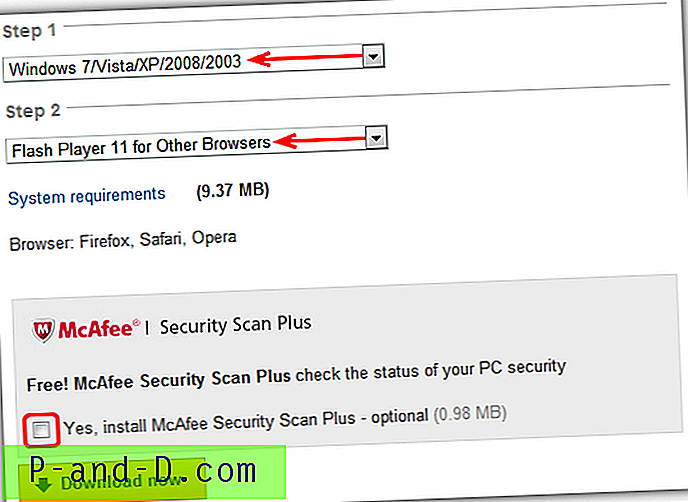
Setelah unduhan selesai, tutup kembali semua browser web dan kurir instan yang sedang berjalan, kemudian jalankan penginstal.
Sekarang Anda seharusnya tidak memiliki masalah dalam melihat video yang membutuhkan Flash Player. Jika masih tidak berhasil, restart komputer Anda setelah pembaruan flash. Pengguna Chrome dapat terus menggunakan Flash Player ini hingga pembaruan Chrome berikutnya di mana Anda dapat mencoba lagi dari halaman chrome: // plugins dengan mengaktifkan versi internal jika Anda mau. Jika tidak, teruskan menggunakan versi yang diinstal secara terpisah ini.